विंडोज / मैक / ऑनलाइन पर टीएस को MP4 प्रारूप में परिवर्तित करने के लिए 5 त्वरित तरीके
टीएस (ट्रांसपोर्ट स्ट्रीम) डीवीडी पर वीडियो स्टोर करने के लिए एक मानक डिजिटल प्रारूप है। अधिकांश खिलाड़ियों और संपादकों द्वारा असंगतता के कारण टीएस फाइलें व्यापक रूप से स्वीकार नहीं की जाती हैं। टीएस को MP4 प्रारूप में परिवर्तित करके, वीडियो फ़ाइलों को लगभग सभी उपकरणों और कार्यक्रमों द्वारा पहचाना जा सकता है।
कन्वर्ट करने के लिए निम्नलिखित कार्यशील वीडियो कन्वर्टर हैं MP4 करने के लिए टीएस फ़ाइलें ऑनलाइन और ऑफ़लाइन। आप विभिन्न स्तरों और प्लेटफार्मों के साथ वीडियो_टीएस फ़ाइलों को परिवर्तित कर सकते हैं। बस यहां पढ़ें और अपना सर्वश्रेष्ठ टीएस से एमपी4 वीडियो कनवर्टर प्राप्त करें।
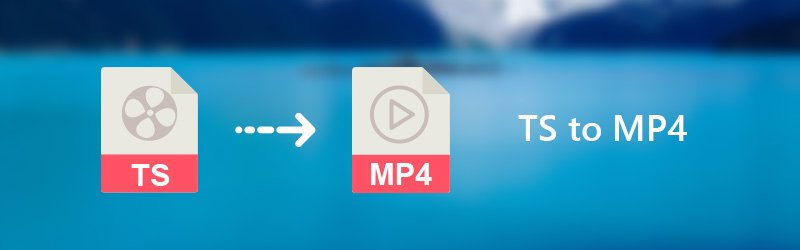
पृष्ठ सामग्री
भाग 1. विंडोज़ और मैक पर टीएस को एमपी4 में कैसे बदलें
1. Vidmore वीडियो कनवर्टर के साथ TS को MP4 में बदलें
Vidmore वीडियो कनवर्टर आपका पूरा वीडियो टूलबॉक्स है जो बड़ी TS फ़ाइलों को तेज गति और उच्च गुणवत्ता के साथ MP4 में परिवर्तित कर सकता है। आप चुन सकते हैं कि TS से MP4 रूपांतरण से पहले आप किस डिवाइस को चलाना चाहते हैं। सभी लोकप्रिय उपकरणों और उपकरणों के लिए 200 से अधिक प्रारूप और 100 प्रीसेट हैं। इसके अलावा, आप वीडियो को निजीकृत करने के लिए वीडियो संपादन उपकरण प्राप्त कर सकते हैं। वास्तविक समय पूर्वावलोकन विंडो तुरन्त सभी परिवर्तनों को प्रतिबिंबित कर सकती है।
टीएस से MP4 कनवर्टर सॉफ्टवेयर की मुख्य विशेषताएं
- TS को MP4, AVI, MKV, FLV, WebM और सभी सामान्य वीडियो और ऑडियो प्रारूपों में कनवर्ट करें।
- एक छोटी फ़ाइल आकार के साथ मूल गुणवत्ता को संरक्षित करें, जिसमें 1080p HD और 4K अल्ट्रा एचडी शामिल हैं।
- सबसे उन्नत त्वरण प्रौद्योगिकी के साथ 50x तेज वीडियो रूपांतरण गति प्राप्त करें।
- ट्रिम करें, घुमाएं, क्रॉप करें, वीडियो प्रभाव लागू करें, 3 डी सेटिंग्स सक्षम करें, वीडियो की गुणवत्ता बढ़ाएं, अपनी वीडियो फ़ाइल में वॉटरमार्क जोड़ें।
- वीडियो एनकोडर, फ्रेम दर, रिज़ॉल्यूशन आदि सहित वीडियो और ऑडियो सेटिंग्स को समायोजित करें।
कैसे जल्दी से बैच MP4 में टीएस कन्वर्ट करने के लिए
चरण 1। मुफ्त डाउनलोड, स्थापित करें और MP4 कनवर्टर करने के लिए टीएस लॉन्च। TS वीडियो फ़ाइलों को इसके मुख्य इंटरफ़ेस पर खींचें और छोड़ें।

चरण 2। TS प्रोफ़ाइल से MP4 वीडियो कनवर्टर के नीचे "प्रोफ़ाइल" सूची को अनफोल्ड करें। "सामान्य वीडियो" या अन्य प्रोफाइल से "MP4" चुनें।
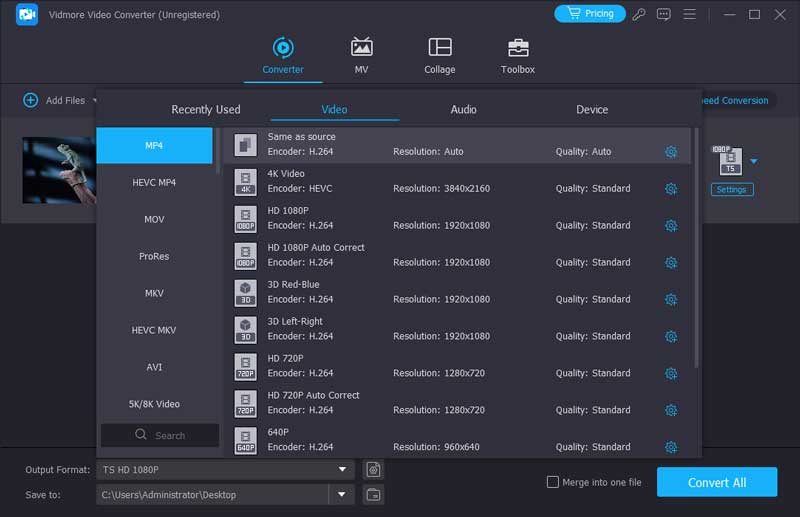
चरण 3। वीडियो संपादन टूल तक पहुंचने के लिए "संपादित करें" पर क्लिक करें। आप अंतर्निहित वीडियो ट्रिमर तक पहुंचने के लिए "क्लिप" पर भी क्लिक कर सकते हैं। यहां आप क्लिप में एक लंबा वीडियो विभाजित कर सकते हैं। यह कई वीडियो क्लिप को एक नए में विलय करने के लिए भी समर्थित है।
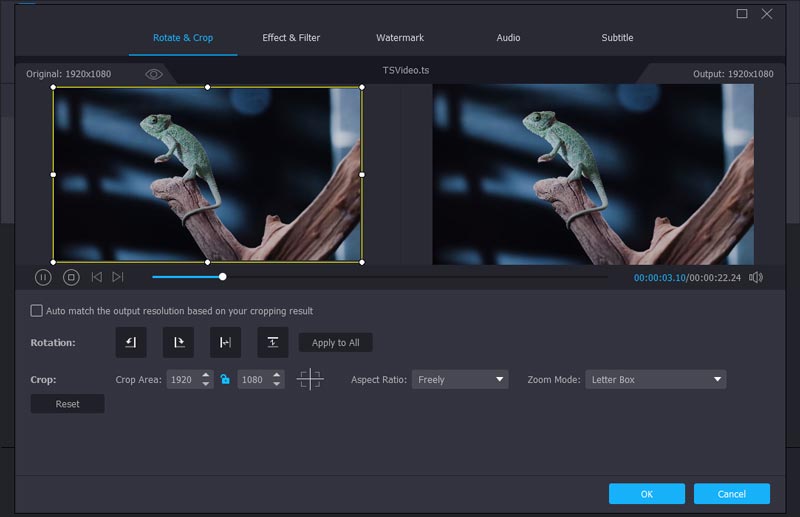
चरण 4। प्रोफ़ाइल सेटिंग्स समायोजित करने के लिए "सेटिंग" पर क्लिक करें। यदि आप बहुत सारे टीएस वीडियो को MP4 प्रारूप में बदलना चाहते हैं, तो आप "शट डाउन" विकल्प को सक्षम कर सकते हैं। स्वचालित रूप से TS से MP4 वीडियो रूपांतरण के बाद आपका कंप्यूटर बंद हो जाएगा।

वहाँ भी कुछ मुफ्त और खुला स्रोत वीडियो कनवर्टर सॉफ्टवेयर है जिसे आप चुन सकते हैं। नतीजतन, आप टीएस फ़ाइलों को विंडोज, मैक, लिनक्स और अधिक की तरह मल्टीप्लायर में एमपी 3 में बदल सकते हैं।
2. वीएलसी मीडिया प्लेयर के साथ टीएस को एमपी4 में बदलें
वीएलसी मीडिया प्लेयर एक मल्टीमीडिया प्लेयर और कन्वर्टर्स है। आप अपने कंप्यूटर और मोबाइल फोन पर मुफ्त में वीएलसी के साथ टीएस को MP4 में बदल सकते हैं। वहाँ भी एक मुफ्त MP4 कनवर्टर करने के लिए टीएस है आप कोशिश कर सकते हैं।
चरण 1। वीएलसी मीडिया प्लेयर खोलें। "मीडिया" ड्रॉप-डाउन सूची से "कन्वर्ट / सहेजें" चुनें।
चरण 2। TS फ़ाइलों को ब्राउज़ और आयात करने के लिए "जोड़ें" पर क्लिक करें। "प्रोफ़ाइल" सूची के बगल में "MP4 / MOV" चुनें। फिर परिवर्तनों को सहेजने और पिछली विंडो पर वापस जाने के लिए "सहेजें" पर क्लिक करें।
चरण 3। आउटपुट वीडियो प्रारूप के रूप में "MP4" सेट करें। यदि आवश्यक हो तो गंतव्य फ़ोल्डर बदलें। वीएलसी के साथ टीएस को MP4 में परिवर्तित करना शुरू करने के लिए "प्रारंभ" के बाद "सहेजें" पर क्लिक करें।

3. हैंडब्रेक द्वारा वीडियो_टीएस फाइलों को एमपी4 फाइलों में स्थानांतरित करें
हैंडब्रेक उपयोगकर्ताओं को मुफ्त में मैक, विंडोज और लिनक्स पर टीएस को MP4 वीडियो में बदलने की अनुमति देता है। हालांकि उपयोगकर्ता इंटरफ़ेस अनुभवहीन उपयोगकर्ताओं के अनुकूल नहीं है।
चरण 1। रन हैंडब्रेक। TS वीडियो फ़ाइलों को जोड़ने के लिए "ओपन सोर्स" पर क्लिक करें।
चरण 2। "आउटपुट सेटिंग्स" के तहत "कंटेनर" सूची से "MP4" चुनें।
चरण 3। आउटपुट फ़ोल्डर चुनने के लिए "ब्राउज़ करें" पर क्लिक करें।
चरण 4। TS को MP4 के साथ हैंडब्रेक में बदलने के लिए "स्टार्ट एनकोड" पर क्लिक करें।
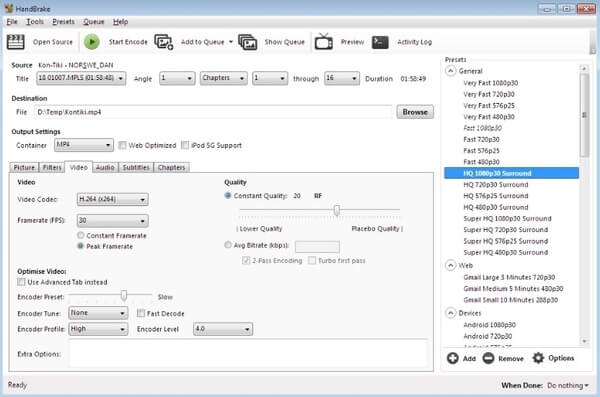
4. TS को MP4 में बदलने के लिए FFmpeg का उपयोग करना
FFmpeg एक कमांड लाइन टूल है जो उपयोगकर्ताओं को TS को MP4 और अन्य मीडिया प्रारूपों में बदलने की अनुमति देता है। आम वीडियो फ़ाइल कन्वर्टर्स की तुलना में, FFmpeg का उपयोग करते समय newbies को मुश्किलें हो सकती हैं।
चरण 1। FFmpeg ज़िप फ़ाइल डाउनलोड करें। C ड्राइव में "FFmpegTool" नाम का फोल्डर बनाएं। पीसी पर प्रोग्राम को अनज़िप, इंस्टॉल और रन करें।
चरण 2। कमांड लाइन विंडो प्राप्त करने के लिए "cmd" दर्ज करें।
चरण 3। "सीडी" टाइप करें। फिर FFmpegTool फ़ोल्डर में प्रवेश करने के लिए "cd FFmpegTool" टाइप करें।
चरण 4। सभी सामग्री का उपयोग करने के लिए "सीडी बिन" और "ffmpeg.exe" टाइप करें।
चरण 5। टाइप करें "ffmpeg -i yourvideoname.ts -c: v libx264 outputfilename.mp4" TS को FFmpeg के साथ MP4 में बदलने के लिए।
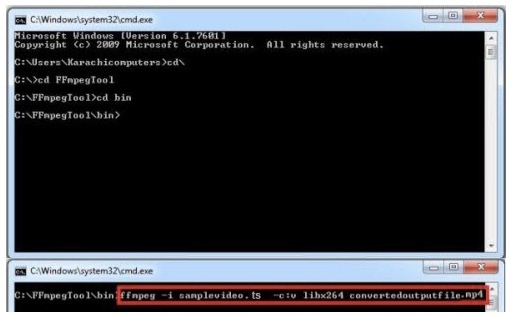
भाग 2. टीएस को एमपी4 ऑनलाइन में बदलने का सबसे अच्छा तरीका
Vidmore मुफ्त ऑनलाइन वीडियो कनवर्टर जल्दी से ऑनलाइन टीएस को MP4 में बदलने में सक्षम है। कोई फ़ाइल आकार सीमा या अन्य प्रतिबंध नहीं हैं। इस प्रकार, आप फ़ाइलों को TS से MP4 और अन्य प्रारूपों में परिवर्तित कर सकते हैं। यह एक 100% मुफ्त और सुरक्षित ऑनलाइन टीएस से MP4 कनवर्टर है जिसे आप आज़मा सकते हैं।
चरण 1। TS से MP4 कनवर्टर ऑनलाइन https://www.vidmore.com/free-online-video-converter/ पर जाएं। "कन्वर्ट करने के लिए फ़ाइलें जोड़ें" पर क्लिक करें। पहली बार जब आप प्रोग्राम का उपयोग करते हैं, तो आपको इसके लॉन्चर को क्लिक में इंस्टॉल करना होगा।

चरण 2। TS फ़ाइलों को आयात करने के लिए "फ़ाइल जोड़ें" पर क्लिक करें। बाद में, टीएस वीडियो को हाइलाइट करें और नीचे के पास "MP4" चुनें।
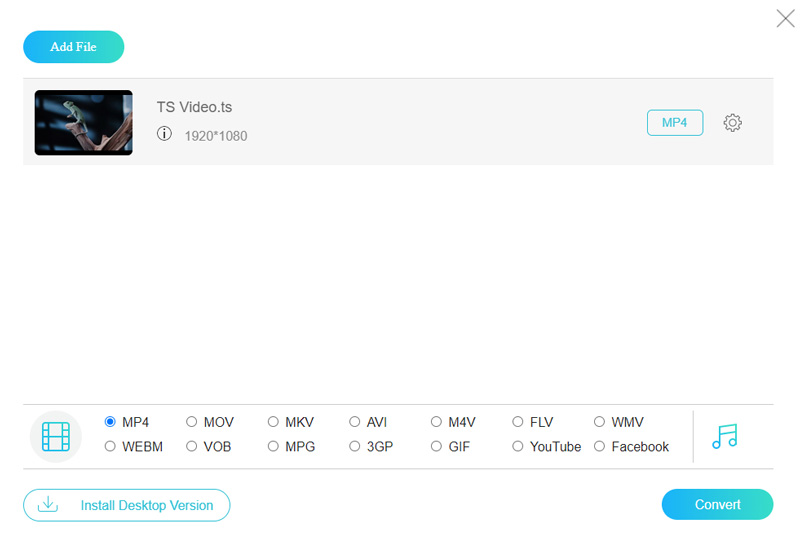
चरण 3। TS वीडियो फ़ाइल के बगल में स्थित गियर "सेटिंग्स" आइकन पर क्लिक करें। आप रिज़ॉल्यूशन, वीडियो एनकोडर और अन्य सेटिंग्स बदल सकते हैं। परिवर्तनों को सहेजने के लिए "ओके" पर क्लिक करें। अंत में, TS को MP4 ऑनलाइन में बदलने के लिए "कन्वर्ट" पर क्लिक करें।
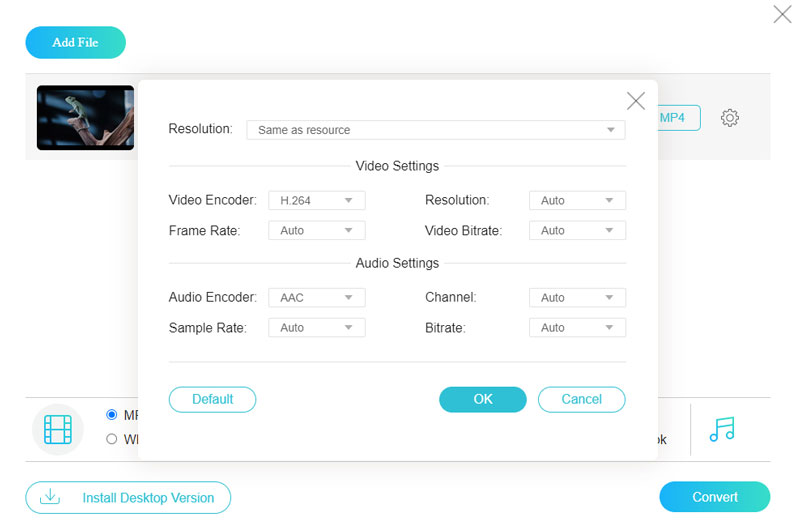
भाग 3. Android और iPhone पर TS को MP4 में बदलें
वीडियो कन्वर्टर प्रो के साथ एंड्रॉइड पर टीएस को एमपी4 में बदलें
VidSoftLab वीडियो कन्वर्टर प्रो एंड्रॉइड के लिए एक शक्तिशाली वीडियो कनवर्टर, कंप्रेसर और संपादक है। यह टीएस से एमपी4 सहित सबसे लोकप्रिय प्रारूपों में से प्रारूपों को परिवर्तित करने का समर्थन करता है। हालाँकि, इसमें सीमित कार्य और विज्ञापन हैं, इसलिए विज्ञापनों को हटाने और सभी सुविधाओं का आनंद लेने के लिए आपको प्रो संस्करण खरीदना होगा।
चरण 1। Google Play पर वीडियो कन्वर्टर खोजें और VidSoftLab वीडियो कन्वर्टर प्रो इंस्टॉल करें।
चरण 2। इंटरफ़ेस के शीर्ष पर वीडियो कनवर्टर पर टैप करें, फिर अपनी गैलरी में जाएं और उस TS फ़ाइल का चयन करें जिसे आप कनवर्ट करना चाहते हैं।
चरण 3। प्रारूप सूची खोलें और MP4 चुनें। अंत में, प्रोसेसिंग शुरू करने के लिए कन्वर्ट पर क्लिक करें।
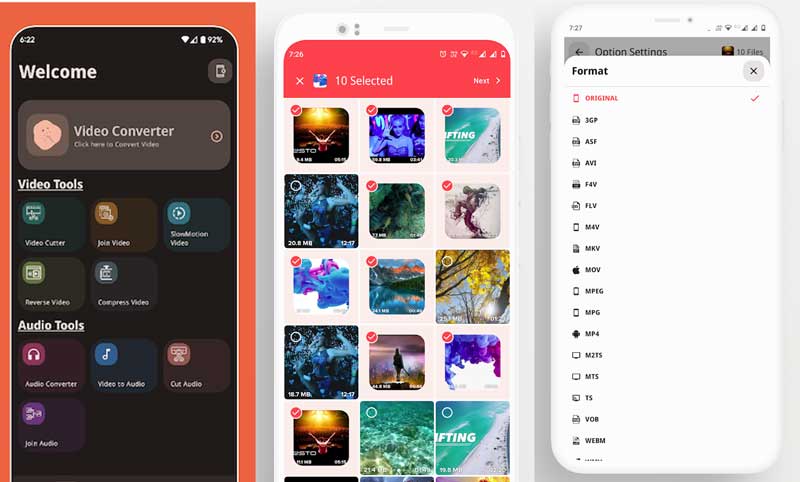
iPhone वीडियो कनवर्टर और कंप्रेसर के साथ TS को MP4 में बदलें
iPhone पर वीडियो कनवर्टर और कंप्रेसर एक तेज़ वीडियो कनवर्टर है जो लगभग सभी वीडियो प्रारूपों का समर्थन करता है: TS, MP4, MKV, आदि। आप वीडियो को उच्च गुणवत्ता और छोटे आकार में परिवर्तित और संपीड़ित कर सकते हैं। लेकिन इसके मेमोरी प्रबंधन में अच्छी तरह से सुधार नहीं हुआ है और यह आपके iPhone के स्टोरेज को बड़ी मात्रा में ले जाएगा।
चरण 1। आईफोन ऐप स्टोर से वीडियो कनवर्टर और कंप्रेसर डाउनलोड करें।
चरण 2। वीडियो कनवर्टर बटन पर क्लिक करें और अपने एल्बम से टीएस फ़ाइल लोड करें।
चरण 3। प्रारूप को MP4 में बदलें और उन्नत सेटिंग्स को अपनी इच्छानुसार समायोजित करें।
चरण 4। अंत में, CONVERT दबाएँ और रूपांतरण समाप्त होने तक प्रतीक्षा करें।
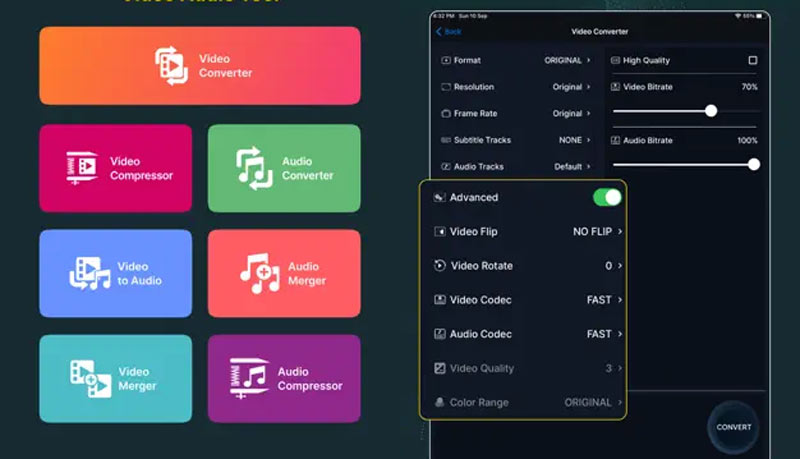
भाग 4. टीएस को एमपी4 में बदलने के बारे में अक्सर पूछे जाने वाले प्रश्न
क्या मैं TS का नाम बदलकर MP4 कर सकता हूँ?
TS का नाम बदलकर MP4 करने से TS फ़ाइल क्षतिग्रस्त हो सकती है और इसे खोलने में असमर्थ हो सकती है। टीएस को एमपी4 में बदलने का त्वरित और सरल तरीका है Vidmore वीडियो कनवर्टर.
Linux पर TS को MP4 में कैसे बदलें?
कई वीडियो कन्वर्टर लिनक्स प्लेटफॉर्म जैसे कि VLC मीडिया प्लेयर और हैंडब्रेक पर काम करते हैं। अपनी TS फ़ाइल को हैंडब्रेक पर लोड करें और लक्ष्य प्रारूप के रूप में MP4 चुनें। अंत में, आप रूपांतरण को सक्रिय करने के लिए स्टार्ट एनकोड पर क्लिक कर सकते हैं। आप इस लेख में अधिक विवरण देख सकते हैं।
मैं टीएस फ़ाइल कैसे खोलूं?
टीएस फ़ाइल बहुत सारे मीडिया प्लेयर्स द्वारा स्वीकार नहीं की जाती है, लेकिन आपके पास अभी भी बहुत सारे विकल्प हैं। वीएलसी मीडिया प्लेयर एक अच्छा विकल्प हो सकता है। वीएलसी न केवल टीएस को एमपी4 में परिवर्तित कर सकता है, बल्कि सीधे टीएस वीडियो और अन्य प्रारूप भी चला सकता है।
निष्कर्ष
विभिन्न स्थितियों में टीएस से एमपी4 रूपांतरण के लिए बस इतना ही। यदि आप एक हल्का वीडियो कनवर्टर प्राप्त करना चाहते हैं, तो विडमोर फ्री ऑनलाइन वीडियो कनवर्टर आपकी पहली पसंद हो सकता है। यह उपयोग करने के लिए पूरी तरह से मुफ़्त और सुरक्षित है। यदि आप विभिन्न मीडिया फ़ाइलों को कनवर्ट करना चाहते हैं, तो आपको विडमोर वीडियो कन्वर्टर को मिस नहीं करना चाहिए। आप बैच कन्वर्ट कर सकते हैं MP4 करने के लिए टीएस सबसे तेज़ गति और सर्वोत्तम गुणवत्ता के साथ। शुरुआती और विशेषज्ञ दोनों ही यहां संतोषजनक परिणाम प्राप्त कर सकते हैं।
एमपी4 एवं टीएस
-
MP4 कन्वर्ट करें
-
MP4 संपादित करें
-
टीएस समाधान


